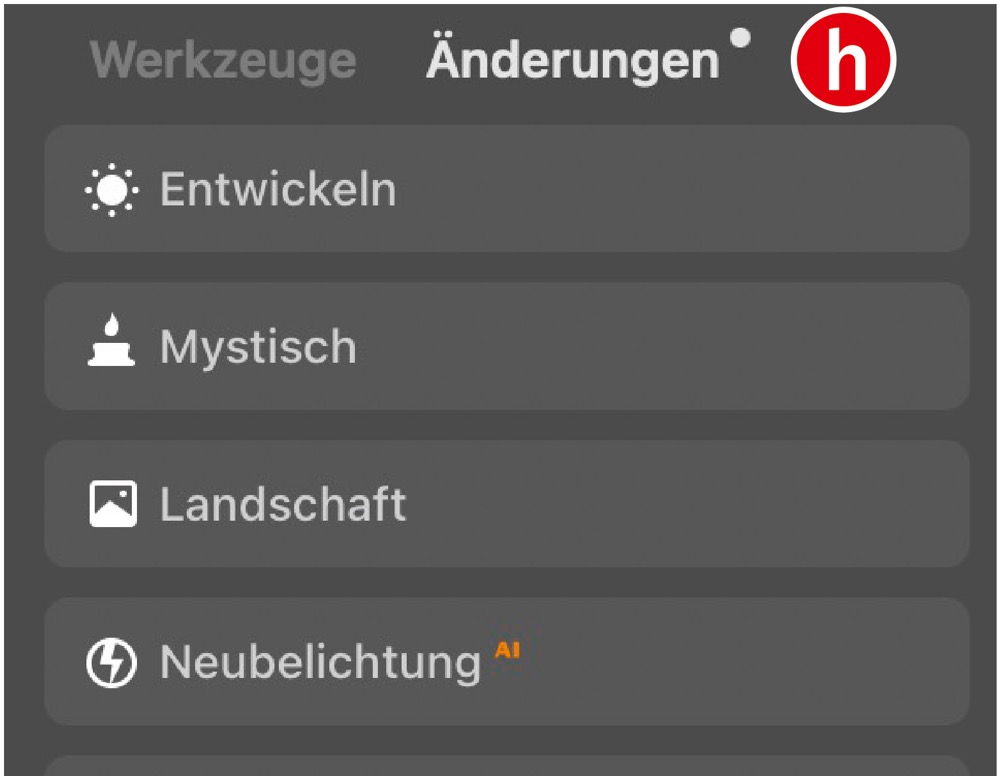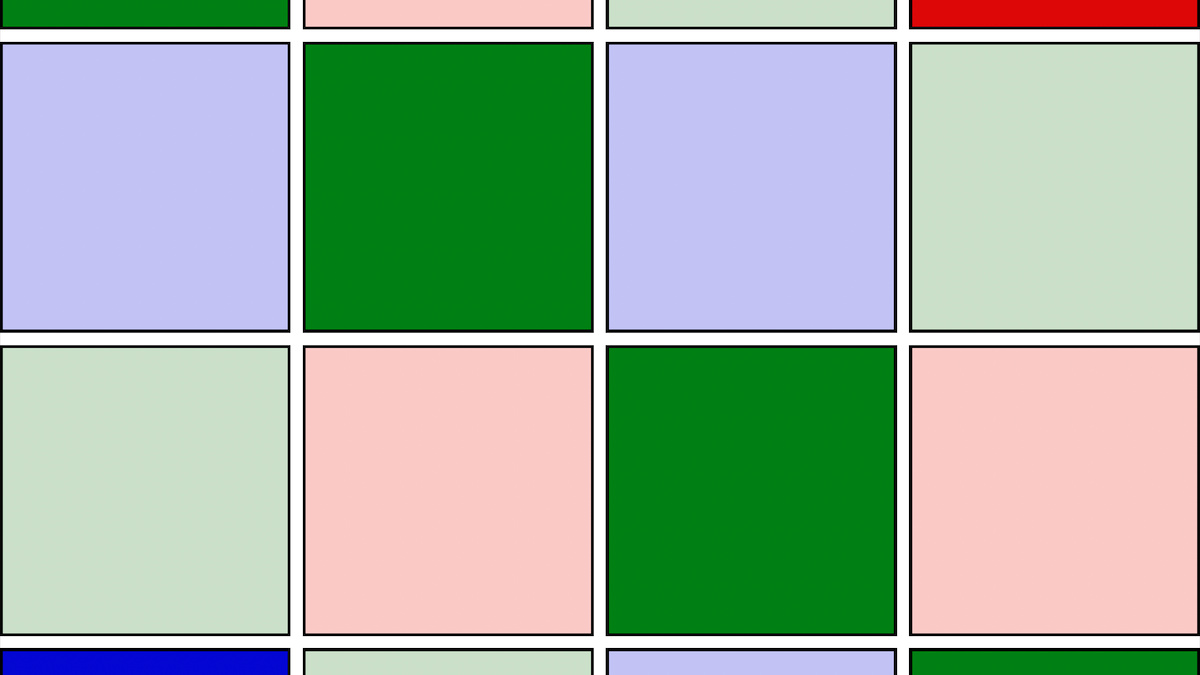Luminar Neo: HDR zusammenfügen
Mit Hilfe seiner KI-basierten Funktionen und des HDR-Plug-ins erleichtert Luminar Neo das Bearbeiten von Landschaftsfotos.
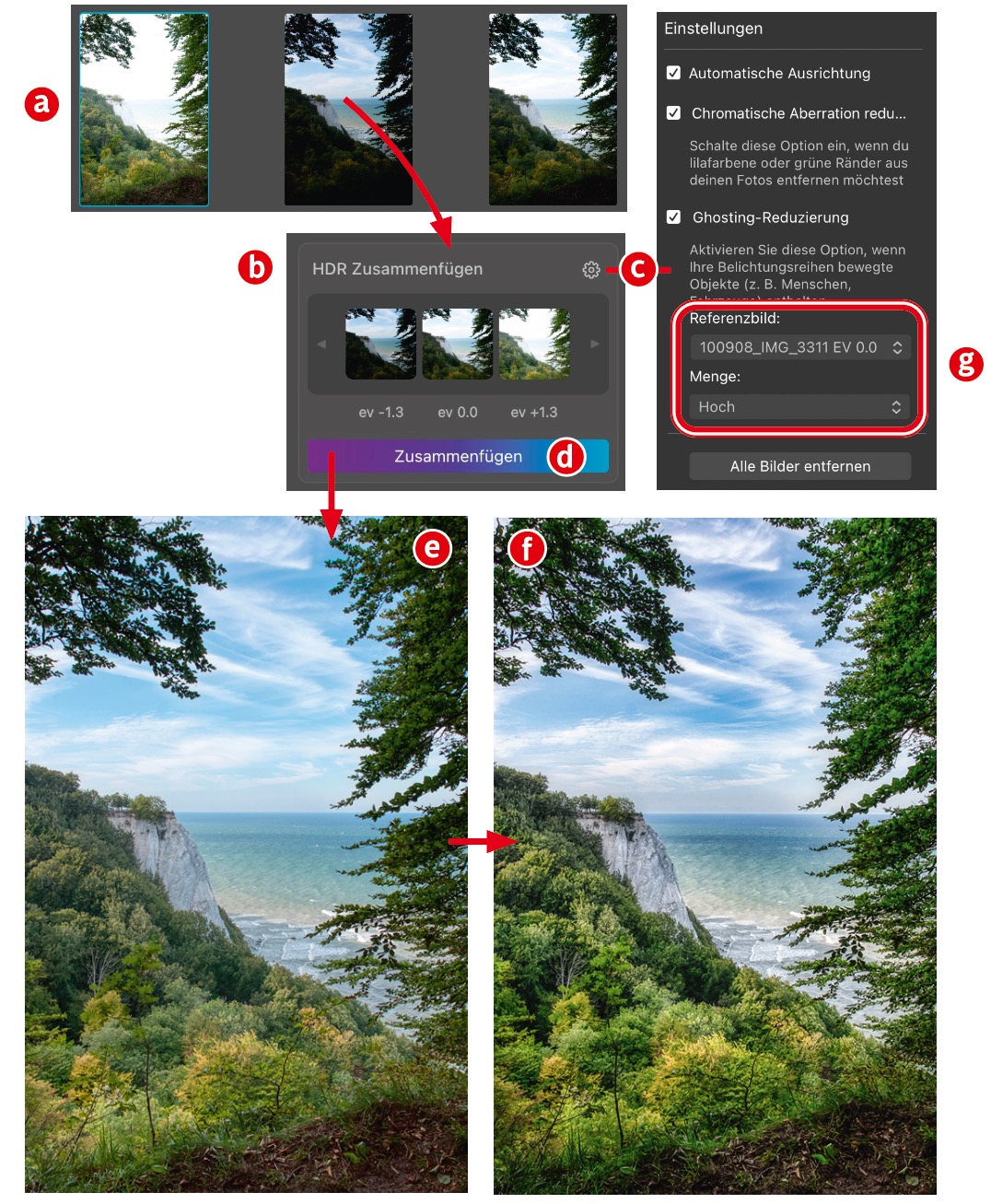
Reicht der Dynamikumfang des Kamerasensors für eine Szene nicht aus, behelfen Sie sich mit einer Belichtungsreihe (a), die Sie zu einem HDR-Bild zusammenfügen. Das ist in Luminar Neo mit dem »HDR zusammenfügen«-Plug-in denkbar einfach: Ziehen Sie die Fotos aus der Katalogübersicht in das HDR-Bedienfeld (b) und klicken Sie auf »Zusammenfügen« (d). Das Ergebnis mit höherem Dynamikumfang (e) wird im TIFF-Format mit 16 Bit Farbtiefe gespeichert. Im »Bearbeiten«-Bereich von Luminar Neo optimieren Sie das Bild nun wie gewohnt und Sie profitieren dabei vom erhöhten Dynamikumfang. Alle Korrekturen finden Sie im Bereich »Änderungen« (h), wo Sie jederzeit nachjustieren können, falls Sie das Ergebnis (f) noch weiter optimieren möchten.
Tipp: Aktivieren Sie in den »Einstellungen« (c) des »HDR zusammenfügen«-Plug-ins immer die Optionen »Automatische Ausrichtung« und »Chromatische Aberration reduzieren«. Die »Ghosting-Reduzierung« hilft beim Vermeiden von Geisterbildern aufgrund bewegter Elemente, wie hier der Zweige. Die Wahl des Referenzbildes aus der Belichtungsreihe hat dabei in der Luminar-Version 1.4.2 einen größeren Einfluss auf die Qualität als »Menge« (g).